Ang mga isyu sa lisensya ng Windows ay isang bagay na nararanasan ng lahat ng user sa kanilang buhay.Binili mo ang opisyal na OS mula sa Microsoft Store para sa Windows 10,8.1, 7 o XNUMX at ang mensaheng ito ay lumalabas sa isang napaka-random na petsa: "Malapit nang mag-expire ang iyong lisensya sa Windows; Kailangan mong i-activate ang Windows sa mga setting ng PC.”, at ang validity period ay lumampas na sa araw na ito.
Ang PC ay nagsimulang kumilos nang kakaiba, na parang nagre-restart tuwing 2 oras.Iminumungkahi nito na kailangan ang pag-activate, ngunit bakit?Dapat ay libre ang mga update sa Windows 8 dahil direkta kaming nag-a-update ng Windows mula sa isang draft na lisensya para sa Windows 8.1 o 7 o 10.
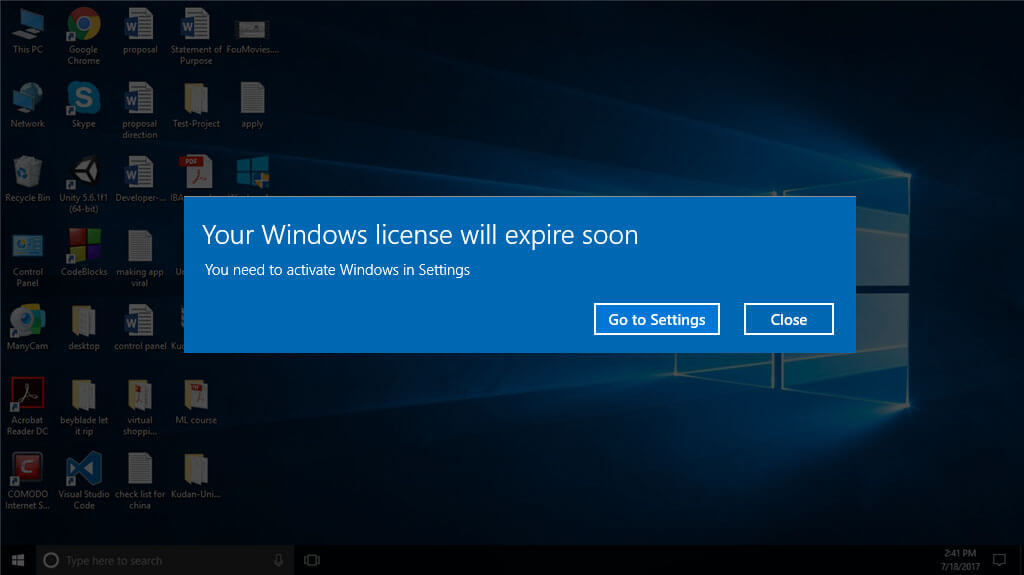
Kapag nagpasya kang pumasok "Mga Setting > Update at Seguridad > Tab ng Pag-activate, Maaari kang makakita ng mga mensahe ng error sa parehong kulay tulad ng mga naka-highlight na pulang babala tulad nito:
"Mag-e-expire ang iyong lisensya sa Windows sa _(petsa)_.Makipag-ugnayan sa iyong system administrator para makakuha ng product key.Error code 0xc004f074"
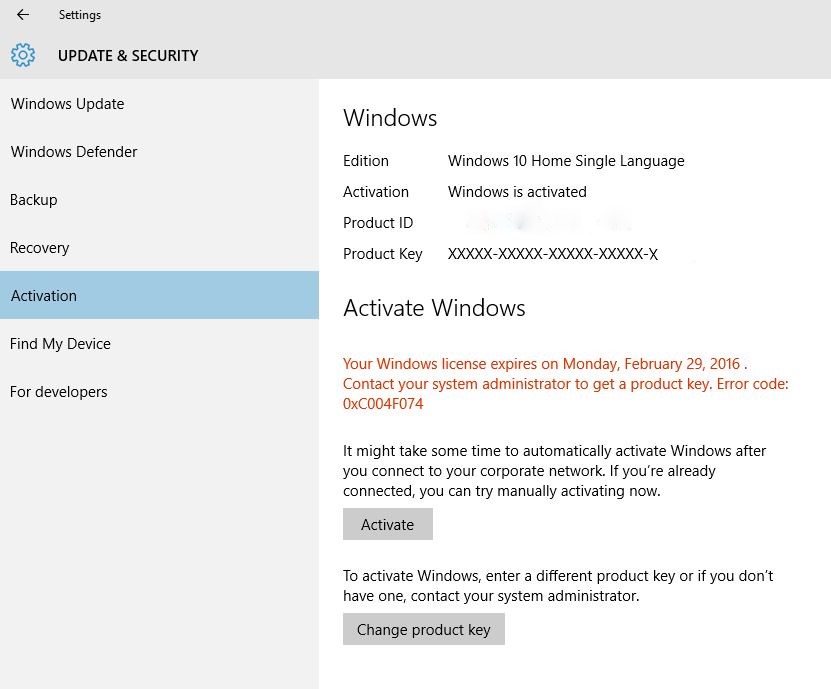
Ngunit huwag mag-alala, nandito pa rin kami para hindi masayang ang iyong mga pondo at hindi mo na kailangang bumili ng bagong susi ng lisensya para muling ma-activate ang mga bintana.
Tingnan natin kung paano ayusin ang error code 0xc004f074 at "Ang iyong lisensya sa Windows ay malapit nang mag-expire" na error.
Tandaan na ang error na ito ay karaniwan sa mga user ng Windows 10 at Windows 8.
paano ayusin"Malapit nang mag-expire ang iyong lisensya sa Windows"
Kung bumili ka kamakailan ng computer na may Windows 10 na paunang naka-install na may lisensya at makukuha mo ang mensaheng "Malapit nang mag-expire ang iyong lisensya sa Windows,"pinakamahusay na makipag-ugnayan sa dealer o tagagawaat ipaalam ang isyung ito para sa opisyal na impormasyon.Tulong.Ito ay dahil ang susi ng lisensya ay naka-embed sa BIOS ng system, at bilang mga hindi propesyonal, mariing ipinapayo namin sa iyo na huwag harapin ang BIOS nang mag-isa.
Kung na-update mo ang Windows at nakuha mo pa rin ang mensahe ng pag-expire ng lisensya, ipagpatuloy ang pagbabasa.Mayroon kaming ilang paraan upang ayusin ang iyong lisensya sa Windows na malapit nang mag-expire ang mensahe ng error.
Karamihan sa mga pamamaraang ito ay makakatulong upang palawigin ang panahon ng pagsubok at talagang makakatulong sa iyong alisin ang nakakainis na 0xc004f074 na mensahe ng error.
1. Gamit ang command line
Ang slmgr command ay lubhang kapaki-pakinabang para sa activation.
Maaari itong magamit upang maghanap ng mga susi sa pag-activate, magtanggal ng mga susi ng produkto at kahit na gumawa ng mga pagbabago.Ngunit sa kasong ito ginagamit namin ito bilang isang extension ng pagsubok.
Tila tinatrato ka ng Windows bilang trial user, na valid lang sa loob ng 3 buwan.Para pahabain ito ng isang taon, sundin ang mga hakbang:
- pindutin Windows key, pagkatapos ay sa Paghahanap kay Cortana gitna "Uri ng Command Prompt".
- I-right-clickito,Pagkatapos mula sa mga pagpipilianpumili ka "Tumakbo bilang administrator" .Ilulunsad nito ang Command Prompt Administration.
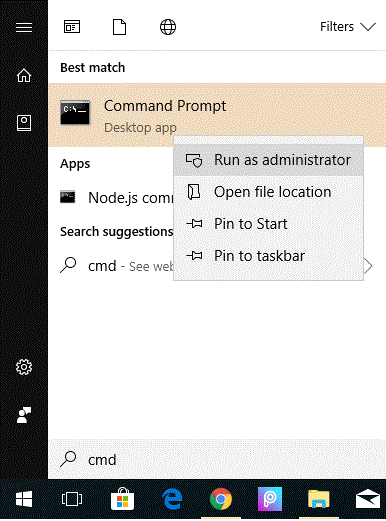
- Sa itim na console, i-type ang sumusunod na command:
- slmgr -rearm
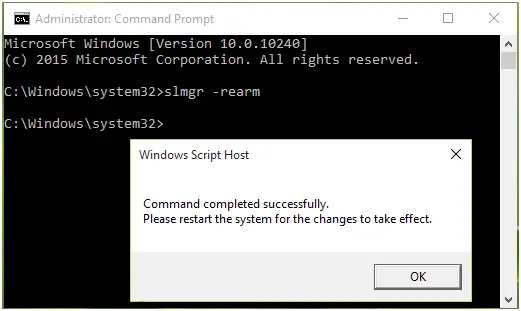
- slmgr -rearm
I-restart ang Windows at makakakuha ka ng 30-araw na panahon ng pagsubok, kaya sa panahong iyon hindi ka makakatanggap ng anumang mga mensahe ng error sa pag-activate tulad ng "Malapit nang mag-expire ang iyong lisensya sa Windows Error code: 0xc004f074".
2. I-edit ang Windows registry upang palawigin ang panahon ng pagsubok
Ang operasyong ito ay maaari lamang ulitin nang 3 beses, kaya hindi ka na makakaasa dito.
Kaya ang susunod na hakbang ayI-editNg Pagpaparehistro , para makakuha ng trial extension sa loob ng 360 araw, ito ay gamitin ang parehong opsyon nang 8 beses.
- 在 Sa "Cortana Search", Bukas"tumakbo",pagkatapos ay i-type ang " regedit " para pumasok Window ng Registry Editor.
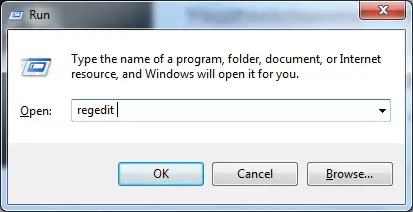
- 在 Sa window ng Registry Editor, Mag-navigate sa sumusunod na landas:
- HKEY_LOCAL_MACHINESOFTWAREMicrosoftWindowsNTCurrentversionSL
- itaasSkipRearmsusi, kung gayon I-right-clickito, pagkatapos ay piliinBaguhinMga pagpipilian i-convert ang integermagbagoPara sa1.
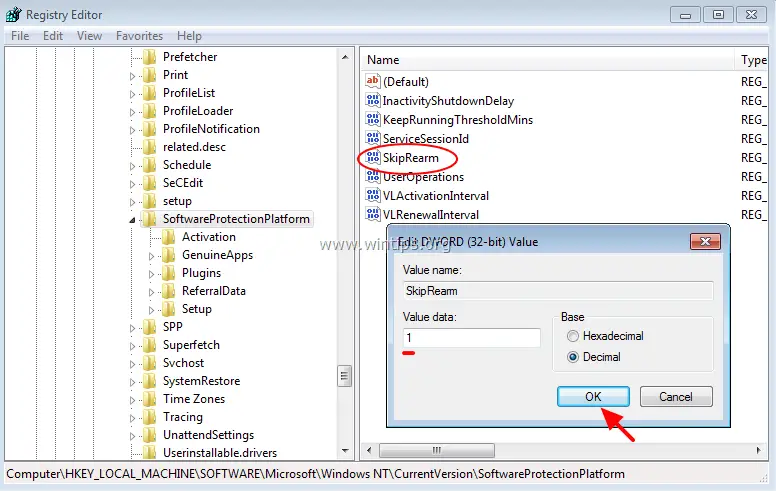
- Ngayon, sundin muli ang mga hakbang sa itaas, i-execute mulislmgr na utos , makakakuha ka ng 8x ng pinalawig na paggamit ng parehong proseso.
Sana malutas ng solusyon na ito ang error code: 0xc004f074.
3. Baguhin ang Iyong Patakaran ng Grupo
Ang solusyon na ito ay isa sa mga pinakamahusay na solusyon para sa mga isyu sa paglilisensya.
Ang Patakaran ng Grupo ay naglalaman ng mga bahagi ng Windows na nagbibigay-daan sa mga user na manipulahin ang mga setting ng Windows Update upang malutas ang mga isyu sa pag-activate.Upang gawin ito:
- pindutinWindows keyat magsimula "tumakbo"aplikasyon.
- Sa field ng text, ipasok ang " gpedit.msc ",Pagkatapospindutin ang enter.magsisimula na ito Editor ng Patakaran ng Lokal na Grupo.
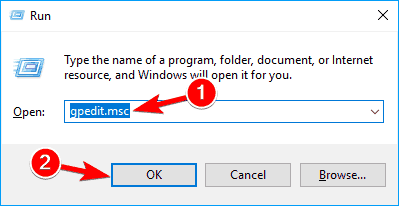
- sa"Window ng Local Group Policy Editorsa kaliwang pane ng ,itaas" configuration ng computer" , at palawakin ito upang ma-access ang " "Mga Administratibong Template" , pagkatapos ay ipasok ang " Mga Bahagi ng Windows > Windows Update.
- Sa kanang pane ng window, hanapin atdouble-click" Huwag gumamit ng awtomatikong pag-restart para sa mga naka-log in na user" para sa mga naka-iskedyul na awtomatikong pag-install ng pag-update.
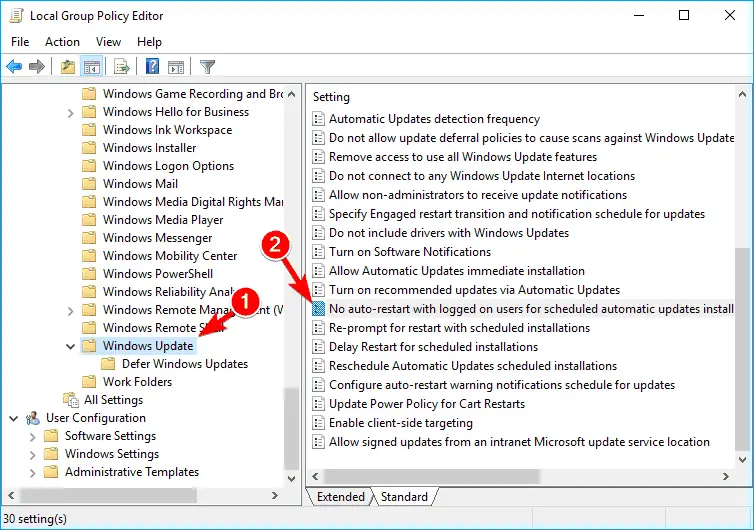
- mayroonng parehong pangalanbagong windowmagbubukas.Sa dulong kaliwa ng Windows na iyon, makikita mo ang tatlong opsyon.palitan mo sa " paganahin" , pagkatapos ay i-click aplikasyon" kasama ang " Oo naman" upang i-save ang mga pagbabago.
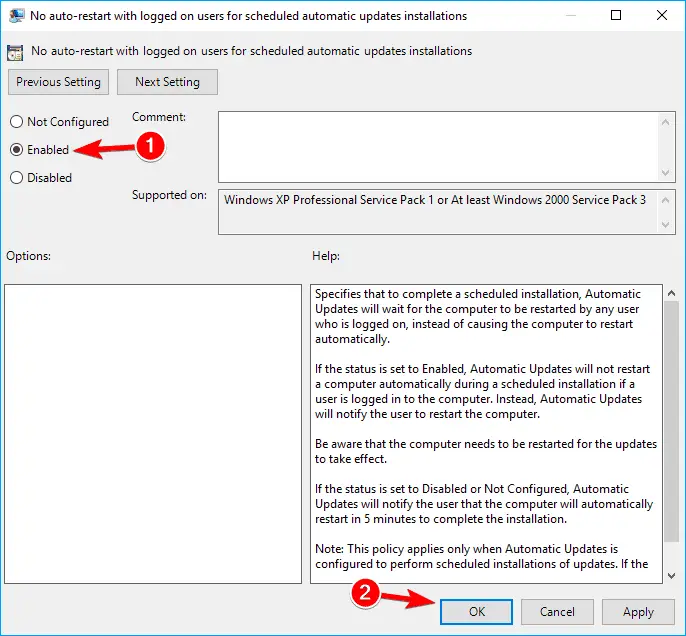
Congratulations!! "Malapit nang mag-expire ang iyong lisensya sa Windows" Ang isyu sa pag-activate ay matagumpay na nalutas.Hindi ito nangangailangan ng pag-reboot.
Magagawa mo ito sa pamamagitan ng pag-navigate saMga Setting > Update at Seguridad > Tab ng Activationupang suriin kung umiiral pa rin ang problema .
4. Gamitin ang troubleshooter ng activation ng Windows 10
Ang pag-activate sa troubleshooter ay maaaring makatulong sa iyong alisin ang paulit-ulit na pagkislap "Malapit nang mag-expire ang iyong lisensya sa Windows" na mensahe ng error para sa mga isyu sa paglilisensya.
Ang built-in na Windows resolution algorithm ayawtomatikong pagtuklasNgMga posibleng pagkakamali, at ilapat ang hotfix nang naaayon.kailangang magawa ito:
- Sa paghahanap sa Cortana, ilagay ang " I-update at seguridad". Mag-click sa unang resulta ng paghahanap.
- Bukod pa rito, mag-navigate sa sa kaliwang pane menuI-activate ang tab .Ang window ay naglilista ng ilang mga isyu sa pag-activate na pumipigil sa iyong PC mula sa pag-activate.
- I-click ang " Pag-troubleshoot" pindutan para magsimula" troubleshooter sa pag-activate".
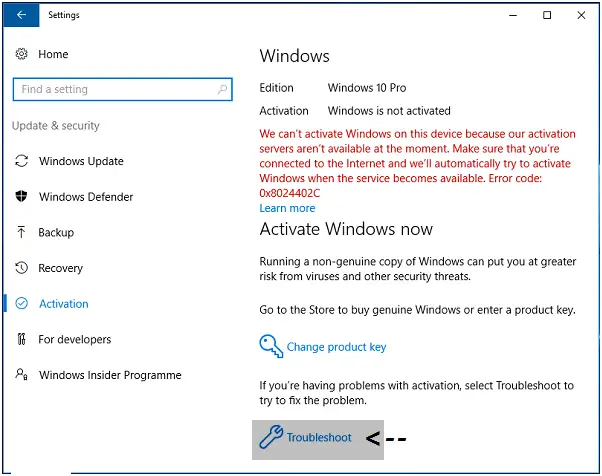
- ito ayawtomatikoTuklasin ang mga posibleng problema at tumugon nang naaayonSolusyon.
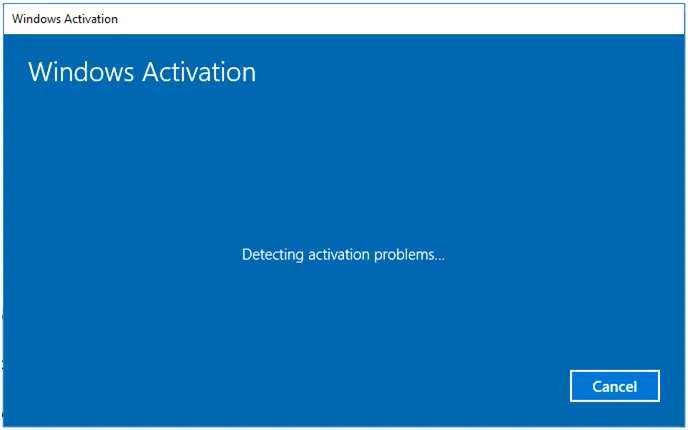
- Pagkatapos完成Ng Pagkabigo, huminto Pag-troubleshoot.
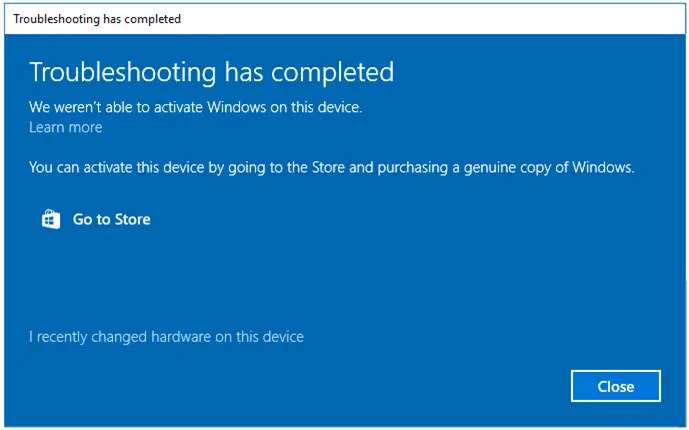
Sana ay maayos itong malutas ng troubleshooter ng Windows Error sa pag-activate ibig sabihin, "Malapit nang mag-expire ang iyong lisensya sa Windows". Kung nagkakaproblema ka pa rin, magpatuloy sa susunod na solusyon.
5. Huwag paganahin ang ilang Windows update/activation services
Ang pag-aayos na ito ay malulutas ang paulit-ulit na mensahe ng error na nagsasabingIkaw"Malapit nang mag-expire ang iyong lisensya sa Windows".Hindi paganahin Maliit na halaga服務 pipigilan ang error na ito sa pag-pop up sa screen at mapipigilan pa ang PC na mag-shut down nang madalas.
- Pindutin nang sabay-sabay Windows + R key upang simulan ang "Patakbuhin" ang application.
- Sa field ng text, i-type"services.msc",Pagkatapos pindutin ang enter o i-click ang " Oo naman" upang simulan angMga Serbisyo sa Windowsbintana.
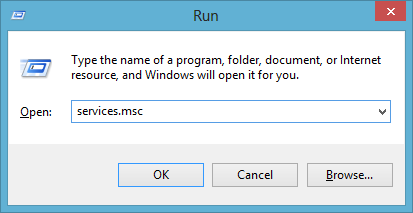
- Kaya, sa" maglingkod" bintana, pumunta sa Serbisyo ng Windows License Manager ,I-right-click並mula sa menu ng mga pagpipilianpiliin ang mga katangian.
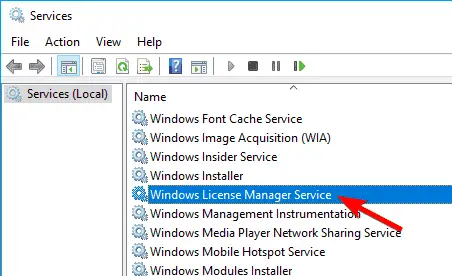
- sa" Mga Katangian" bahagi, para sa " Uri ng Startup" pumili" Huwag paganahin ang radio button.
- Gayundin, para sa katayuan ng pagpapatakbo ng serbisyo, i-click huminto" pindutan upang wakasan ang serbisyo.Panghuli, i-click ang " aplikasyon" at pindutin ang" Ipasok ”upang i-save ang mga pagbabago.
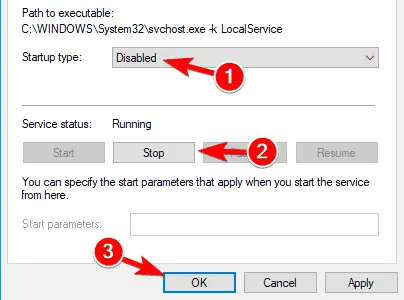
- Para sa hakbang na ito, hanapin Windows Update serbisyo, pagkatapos ay i-click ang mga katangian nito tulad ng dati, o simple langdouble-click该mga bahagi.
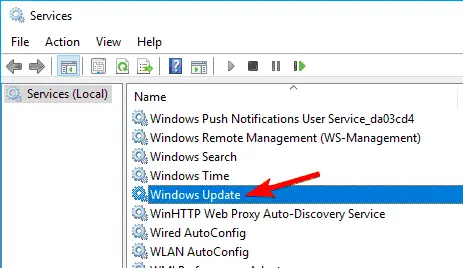
- Muli, i-click ang " stop button upang suspindihin ang serbisyo atUri ng pagsisimula重置 para sa" Huwag paganahin > Ilapat > OK.
Matapos sundin nang tama ang mga hakbang sa itaas, hindi mo na makikita ang mensahe ng error: "Malapit nang mag-expire ang iyong lisensya sa Windows 10".
Tingnan din:Ayusin ang "Itong kopya ng Windows ay hindi tunay" na error
huling salita
Kung makakaranas ka muli ng anumang mga isyu, o kung mayroon ka pa ring mga isyu na nauugnay sa parehong isyu sa pag-activate, maaari kang mag-drop sa amin ng isang tala at ginagarantiya namin na maibabalik ka.Maligayang pag-aayos!


![Paano makita ang bersyon ng Windows [napakasimple]](https://infoacetech.net/wp-content/uploads/2023/06/Windows%E7%89%88%E6%9C%AC%E6%80%8E%E9%BA%BC%E7%9C%8B-180x100.jpg)


